(開発環境)"ASP.NET Core 用" に外部からアクセスできるようにする "firewall 許可設定"
はじめに
この記事は開発環境を想定しています。
開発環境として個人のパソコンを使用します。
Blazor のデプロイ環境として個人のパソコンの中の、仮想環境VirtualBox の中の Windows Server 2022 の IIS (Web サーバー) を使用します。
VirtualBox の中の Windows Server 2022 については、下記リンクの記事をご参照ください。
手順3 VirtualBox上にWindows Serverを構築
Windows Server への設定は計 6 点の設定が必要です。
- IIS (Webサーバー) の設定
- Web Deploy のインストール
- URL Rewrite のインストール
- ASP.NET Core ランタイムのインストール
- .NET Core ホスティング バンドルのインストール
- ASP.NET Core 用に外部からアクセスできるようにするfirewall許可設定
ASP.NET Core 用に外部からアクセスできるようにする firewall 許可設定
ポート5000、5001 について新しい受信規則を追加します。
一つのポート毎にしか設定できないため、ポート5000 の設定が完了した後に、同様の手順でポート5001 も設定してください。
-
サーバーマネージャーの [ツール] をクリックし、表示された一覧から [セキュリティが強化された Windows Defender ファイアウォール] を選択してください。
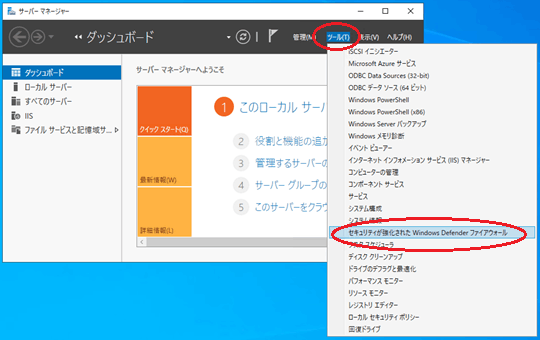
-
[受信の規則] をクリックしてください。

-
[新しい規則] をクリックしてください。
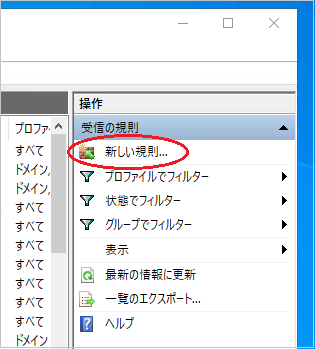
-
[ポート] を選択し、[次へ] をクリックしてください。

-
[TCP] を選択してください。続いて、[特定のローカルポート] を選択して [5000] を入力してください。(2週目は [5001] )
その後、[次へ] をクリックしてください。
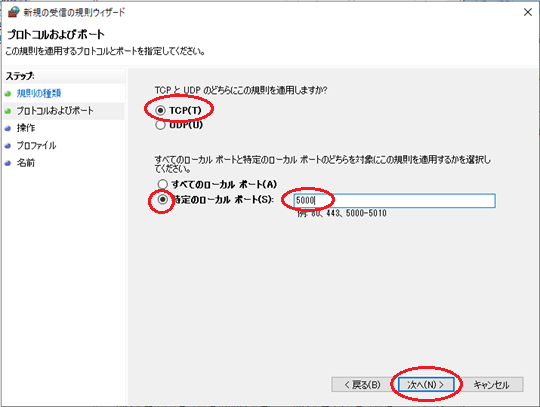
1週目 ポート 5000

2週目 ポート 5001 -
[接続を許可する] を選択し、その後、[次へ] をクリックしてください。
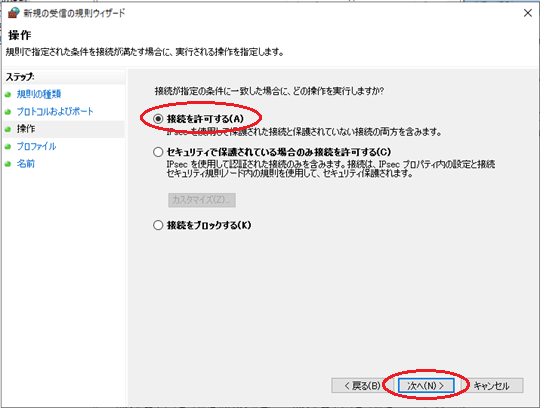
-
[次へ] をクリックしてください。

-
任意の名前を入力し、[完了] をクリックしてください。
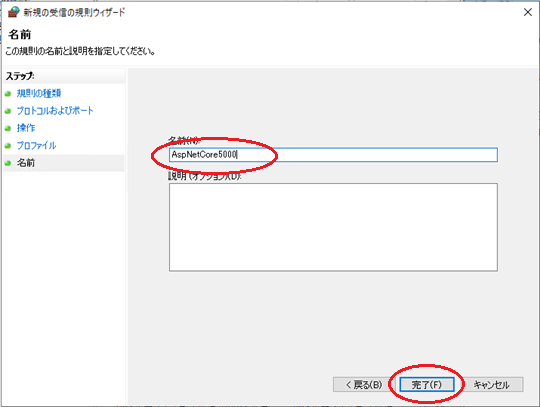
1週目 ポート 5000 の名前
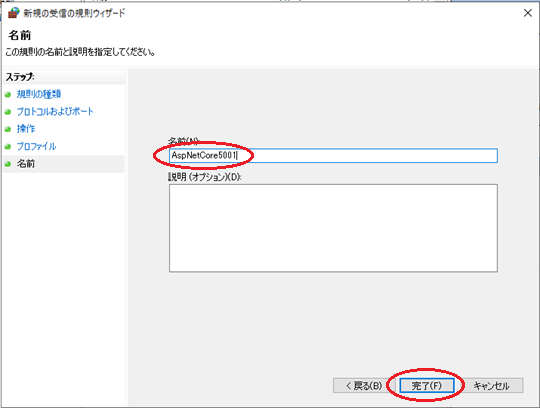
2週目 ポート 5001 の名前 -
[受信の規則] に新しく規則が追加されたことを確認してください。
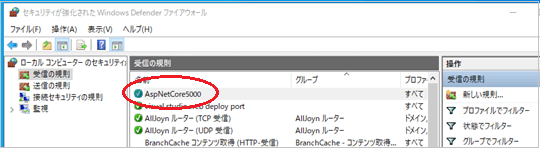
1週目 ポート 5000 追加完了画面
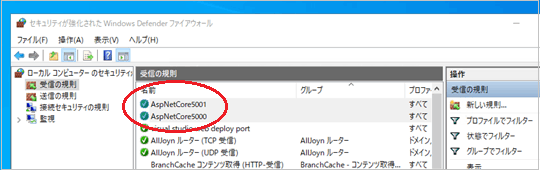
2週目 ポート 5001 追加完了画面 -
ポート5000 について受信規則の設定が完了しました。
同様の手順でポート5001 にも受信規則を設定してください。
Discussion